IAM이란?
- AWS 계정 및 권한 관리 서비스
- AWS 서비스와 리소스에 대한 액세스 관리
- 사용자, 그룹, 역할, 정책으로 구성
- Region에 속하는 서비스가 아닌 글로벌 서비스
- 다양한 리전 관리 가능
- 계정 보안 가능
- 루트 계정 사용을 지양
- IAM 계정으로 사용하며 최소한의 권한만을 부여 (최소권한의 원칙)
- 암호 정책 확인 및 의무 교체 필수
IAM 엑세스 관리
1. 사용자 (User)
- 사람, ID, 계정
2. 그룹 (Group)
- 사용자의 그룹별 모음
- 팀 단위의 모음
- ex) 재무팀
3. 역할 (Role)
- AWS 리소스에서 제공하거나 사용하는 자격증명
- S3, RDS EC2 등등에 대한 권한 부여
4. 정책 (Policy)
- 어떤 사용자에게 어떤 것을 부여하고 어떤 역할만 할 수 있는지 JSON형태로 되어 있음
IAM 접속 및 실습
AWS 콘솔창에서 IAM 입력 후 접속

좌측 사용자를 클릭 후에 계정생성을 눌러 진행

다음과 같이 ID와 비밀번호를 설정하고 나머지 설정들을 이와같이 맞춰준다.

그리고 그룹을 생성해주기 위해 다음을 클릭한다.

그룹명을 적어주고 아래 AWS에서 미리 만들어놓은 권한을 선택한다.
여러가지의 권한이 있는데 각각 정책이 어떤 정책인지는 화살표를 통해 확인할 수 있다.
모든 권한을 부여한 계정을 만들기 위해 이부분을 선택한다.

다음처럼 만들어진 것을 확인한 후 다음을 눌러 사용자를 만들어주자.

다음과 같이 성공!!
IAM에 새로운 사용자를 추가하기

우선 IAM대시보드로 다시 들어간 후에 오른쪽 계정 별칭에 생성을 누른다.
그 이후 기본 별칭을 원하는 것(남들과 중복시 생성되지 않음)으로 적어준 후 변경 사항 저장을 진행한다.
그 계정 별칭 아래에 있는 [이 계정의 IAM 사용자를 위한 로그인 URL]의 링크를 복사하여 새로운 창으로 접속한다.
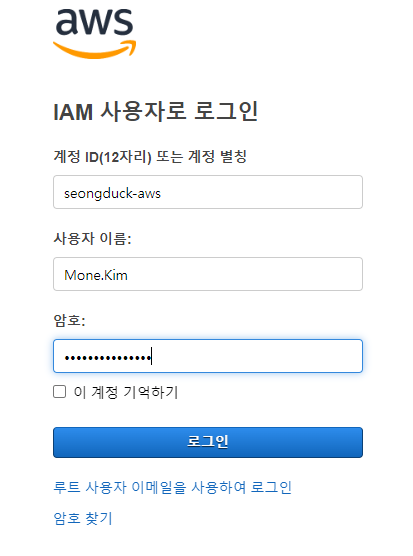
계정 별칭은 미리 만들어둔 것으로 자동 입력되고 사용자 이름 및 암호는 앞서 생성한 것들을 입력해서 로그인을 진행한다.
물론 계정 ID로도 로그인을 할 수 있다.

다음과 같이 IAM이므로 IAM 사용자라고 뜬다.
'Cloud Infra Architecture (AWS) > AWS SAA-C03' 카테고리의 다른 글
| IAM 역할 (이론 및 실습) (0) | 2022.12.27 |
|---|---|
| IAM - Policy(정책)이란? (이론 및 실습) (0) | 2022.12.27 |
| AWS 결제 및 비용 (0) | 2022.12.23 |
| On-Premise에서 AWS로 마이그레이션(이전)하기 - WAS & OS (0) | 2022.12.21 |
| On-Premise에서 AWS로 마이그레이션(이전)하기 - WEB (0) | 2022.12.21 |